Judul : Cara Membuat Background Video Di Android Menggunakan DU Recorder
link : Cara Membuat Background Video Di Android Menggunakan DU Recorder
Cara Membuat Background Video Di Android Menggunakan DU Recorder
Cara Membuat Background Video Di Android Menggunakan DU Recorder
DU Recorder adalah salah satu aplikasi favorit saya dalam urusan membuat dan mengedit video.
Kenapa?
Karena fiturnya bisa saya bilang cukup lengkap.
Selain bisa digunakan untuk merekam layar Android, juga disediakan fitur modifying yang lengkap.
Dan fitur yang akan saya bahas kali ini dari DU Recorder adalah fitur untuk membuat background di video.
Jadi jika kamu sudah merekam layar menggunakan DU Recorder, tampilannya mungkin perlu dipercantik.
Nah, salah satu caranya adalah dengan memanfaatkan fitur background ini.
Tertarik? Ikuti tutorial lengkapnya dibawah ini.
Baca juga: Cara Membuat Watermark Di DU Recorder
Cara Membuat Background Video Di Android Menggunakan DU Recorder
1. Pertama buka aplikasi DU Recorder. Kemudian silahkan pilih video mana yang ingin kamu tambahkan background agar lebih menarik.
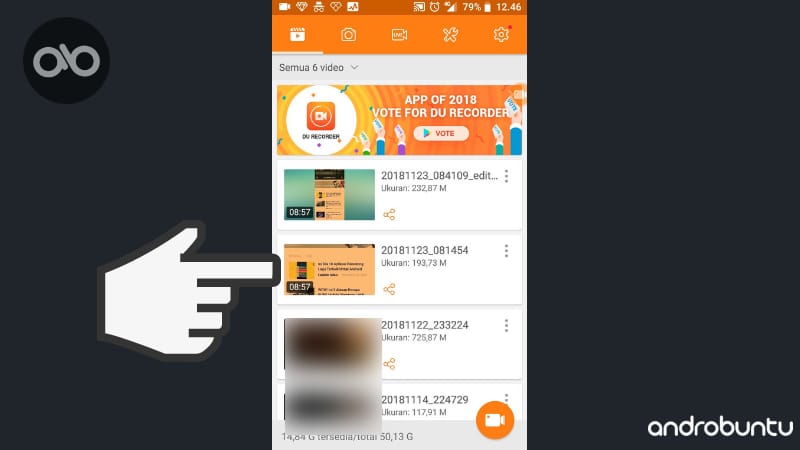
2. Setelah video muncul, klik tombol edit yang ada di pojok kanan atas. Tepatnya ada di sebelah kiri tombol hapus.
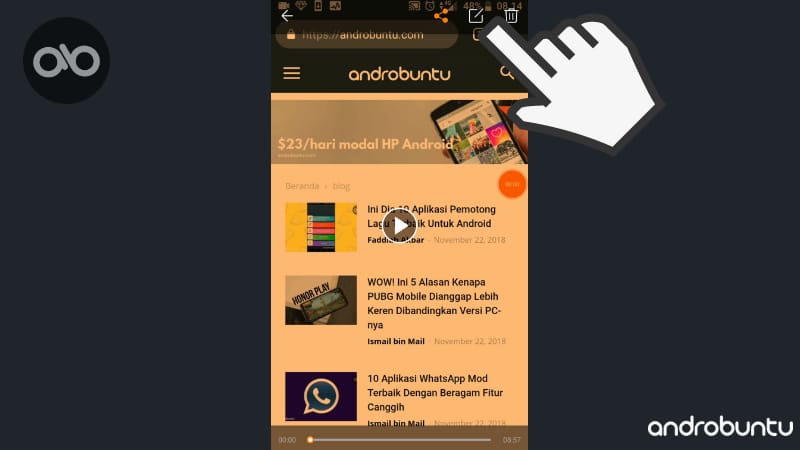
three. Berikutnya Sobat Androbuntu akan masuk dalam menu modifying DU Recorder. Silahkan pilih opsi Gambar latar belakang yang ada di bawah bersama dengan opsi-opsi lainnya.
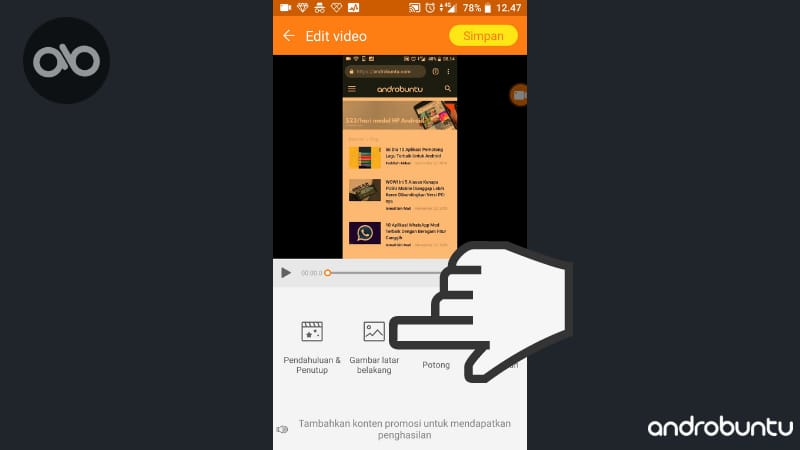
four. Kemudian silahkan pilih gambar mana yang ingin kamu jadikan sebagai background video. Selain menggunakan gambar yang disediakan oleh DU Recorder, kamu juga bisa menggunakan gambar atau foto sendiri. Jika sudah dipilih, segera klik tombol OK yang ada di pojok kanan atas.
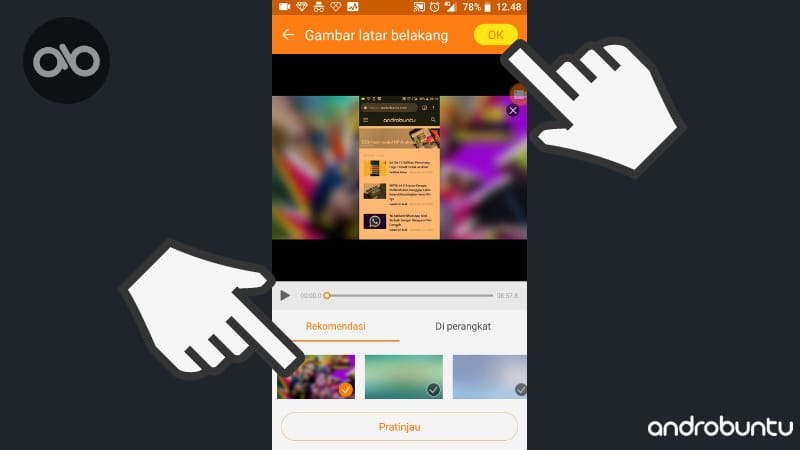
5. Berikutnya seperti yang bisa kamu lihat pada gambar dibawah ini, sekarang video saya sudah menggunakan background seperti dengan saya pilih pada step sebelumnya. Video saya sekarang juga berubah menjadi video lanskap, padahal tadinya video potret. Kemudian untuk menyimpannya klik tombol Simpan.
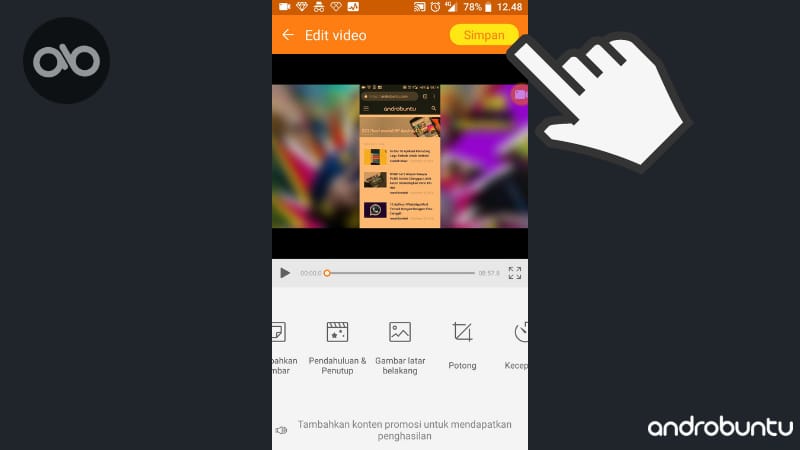
Selesai.
Sekarang video kamu telah berhasil diubah latar belakang atau backgroundnya.
Menurut saya ini adalah salah satu cara paling simpel dan paling mudah.
Jika dibandingkan menggunakan aplikasi lain, maka menggunakan DU Recorder jauh lebih mudah.
Jadi bisa mempercepat waktu pengeditan.
Dengan begitu video buatan kamu bisa cepat diupload ke YouTube dan bisa ditonton oleh subscriber kamu.
Jika kamu juga sering membuat video menggunakan DU Recorder, jangan lupa baca suggestions dan trik lainnya disini.
Sudah banyak tutorial dan suggestions yang kamu tulis.
artikel_androbuntu.com
The post Cara Membuat Background Video Di Android Menggunakan DU Recorder appeared first on conecc.tech.
from conecc.tech https://ift.tt/2Kw18s4
Demikianlah Artikel Cara Membuat Background Video Di Android Menggunakan DU Recorder
Anda sekarang membaca artikel Cara Membuat Background Video Di Android Menggunakan DU Recorder dengan alamat link https://samsunghapea.blogspot.com/2018/11/cara-membuat-background-video-di.html
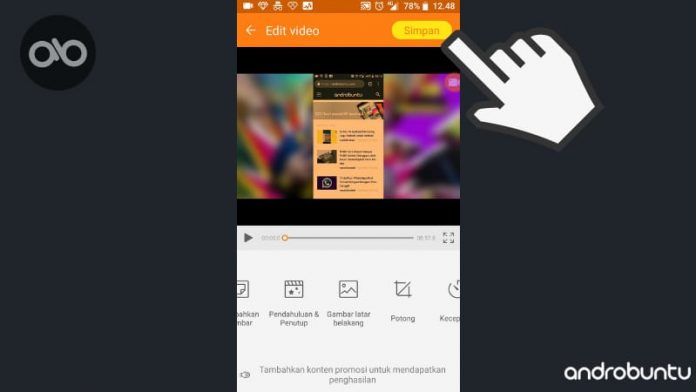
0 Response to "Cara Membuat Background Video Di Android Menggunakan DU Recorder"
Post a Comment